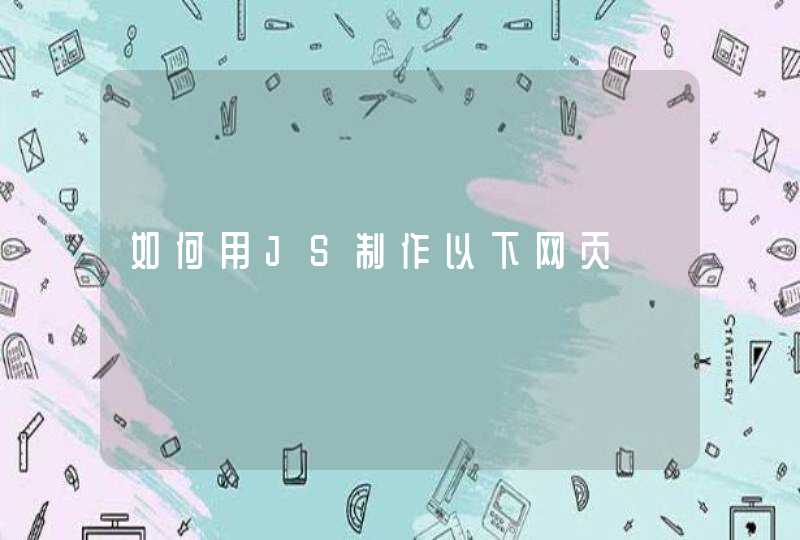html设置图片大小:在img标签上设置图片大小、或者使用css样式控制图片大小。操作方法如下。
设备:戴尔Inspiron15
系统:Win10
软件:visual studio code1.55.2
1、首先打开电脑之后,如下图所示,新建一个“cs”文件夹,在文件夹中存储一张图片用来做演示。
2、接着打开visual studio code点击“文件”-“打开文件夹”,选中上一步建立好的“cs”文件夹。
3、然后点击“cs”右侧的“新建文件”图标,创建一个“1.html”文件,在空白html文件中输入一个英文“!”按Tab键填充html基本代码。
4、接着在body中插入img标签,alt规定图像的替代文本,src规定显示图像的URL。
5、然后在img标签上使用width属性设置图片宽度、height属性设置图片高度。
6、最后在title标签下面插入style标签(如下图所示),接着在style标签中编辑css样式,如下图所示,img{width:100pxheight:auto},这里表示把图片设置为100px宽、auto表示高度根据图片比例自适应。设置图片大小就完成了。
方法一:通过 style="width:180pxheight:100px"<img src="" style="width:180pxheight:100px"/>
方法二:通过调用样式
<style type="text/css">
.srcImg{width:180pxheight:100px}
</style>
<img src="" class="srcImg"/>
如果图片img外容器有设置宽度的话;可以设置为width:100%
设置图片的宽度高度,只有一张图片的设置<img src="img/s12_01.jpg" style="width:100pxheight:100px" />
多张图片使用样式控制
<img src="img/s12_01.jpg" class="img_style" />
<style>
.img_style{width:100pxheight:100px}
</style>